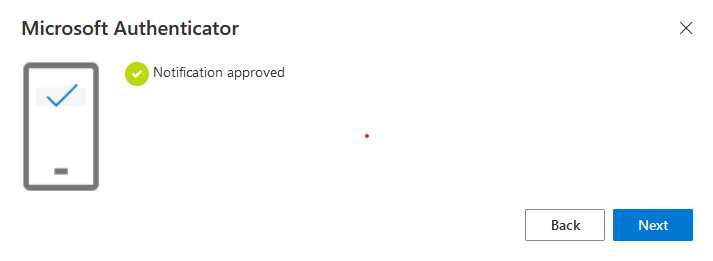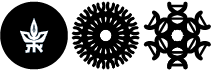הגדרת אימות דו-שלבי באמצעות אפליקציה (Microsoft)
להלן הוראות כיצד להגדיר זיהוי דו-שלבי (MFA) בחשבון הדוא"ל שלכם באמצעות אפליקציית המאמת של גוגל (Microsoft Authenticator).
שימו לב שמנגנון האימות הדו-שלבי יוחל באופן גורף על כל המשתמשים בפקולטה החל מיום א', 04/06/2023 בשעה 11:00
הכנסו לממשק הוובי לניהול הדואר
רשמו את כתובת המייל שלכם ולאחר מכן לחצו על הבא (Next)
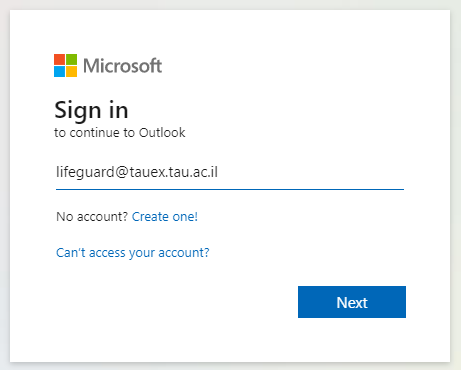
לאחר מכן הכניסו את הסיסמה האוניברסיטאית שלכם ולחצו על התחבר (Sign In)
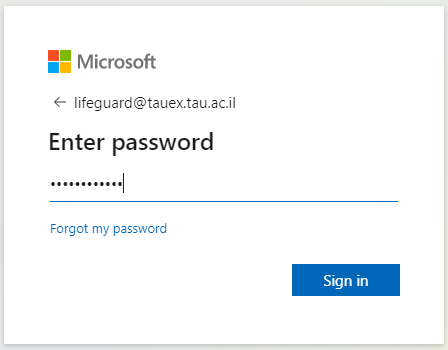
בשלב הבא תקבלו הודעה שדרוש מידע נוסף. לחצו על הבא (Next).
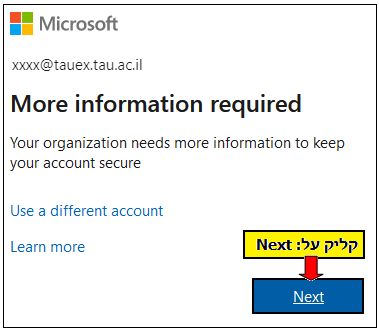
במסך שקיבלתם יש ללחוץ על הבא (Next)
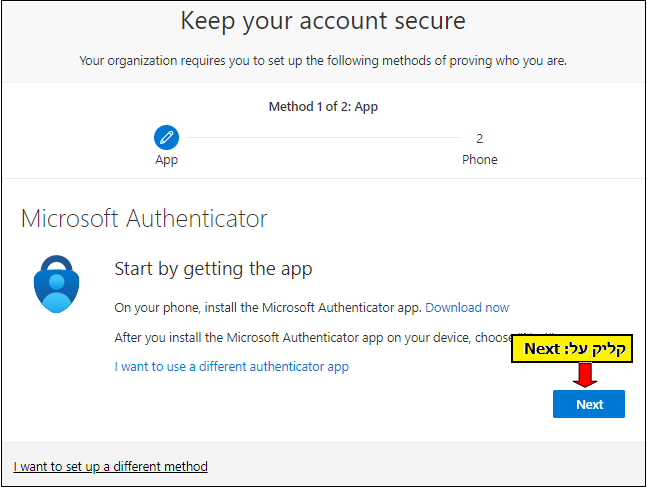
בשלב זה יש להוריד את אפליקציית המאמת של מייקרוסופט (Microsoft Authenticator) מחנות האפליקציות של גוגל או אפל (התמונות הבאות הן מה-Play Store של גוגל)
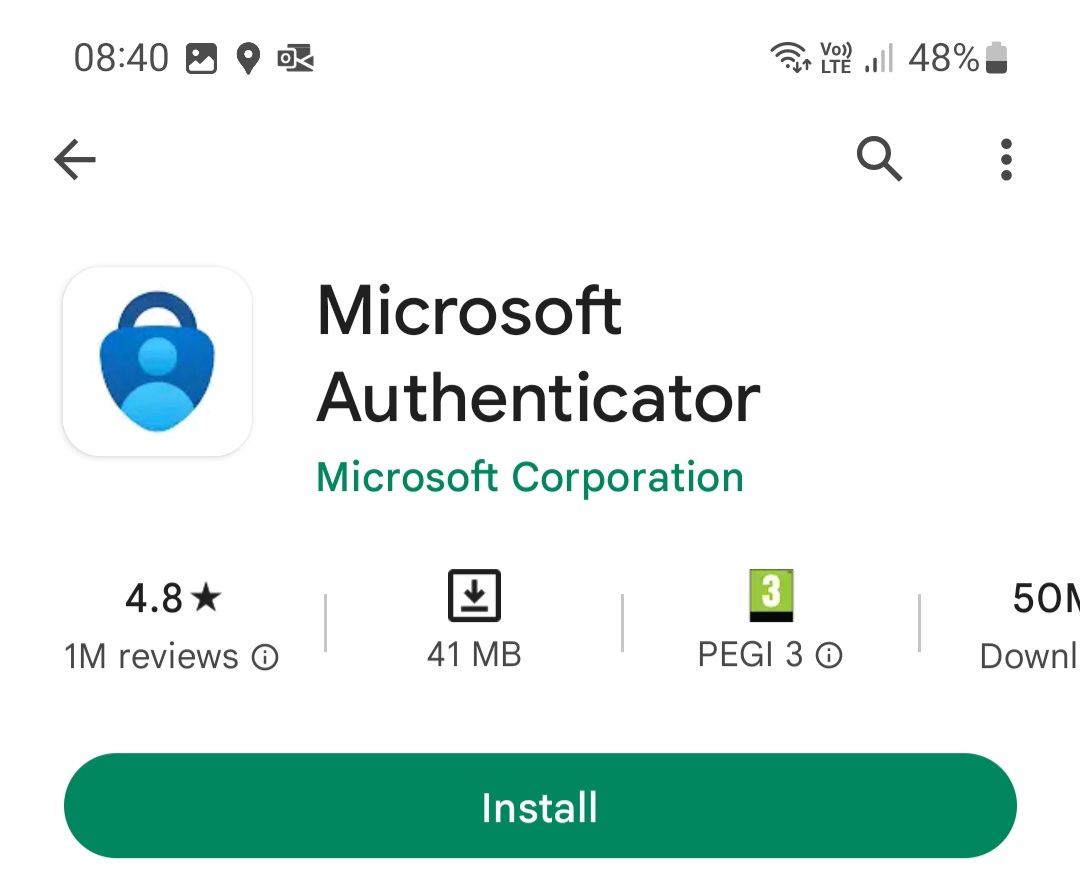
לאחר ההתקנה יש להפעיל את האפליקציה
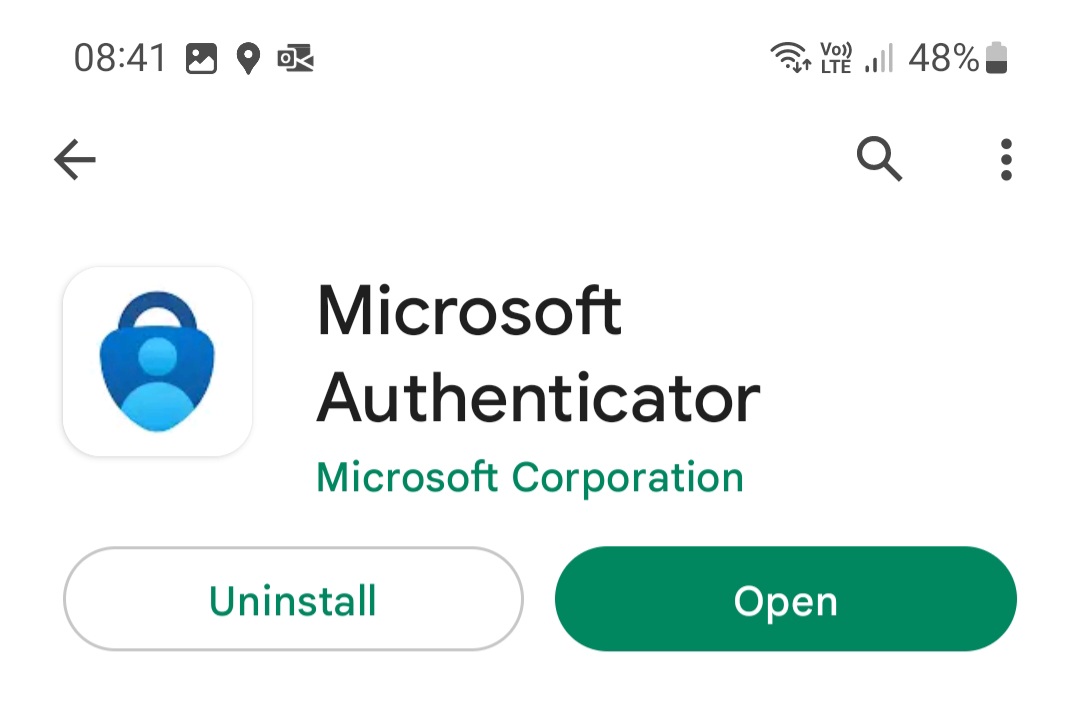
כאשר אתם פותחים את האפליקציה לראשונה תתבקשו לתת לה אישור לשלוח נוטיפיקציות, לאחר מכן יש ללחוץ על אישור (Accept) על מדיניות הפרטיות, וללחוץ על המשך (Continue) בטרם תגיעו למסך בו ניתן להגדיר את ה-QR לאפליקציה.
במסך הבא יש ללחוץ על סרוק קוד QR
(Scan a QR code)
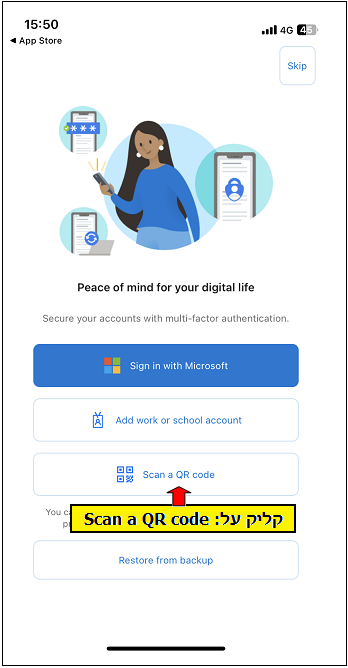
שימו לב שתתבקשו לאשר למצלמה לעבוד כדי לסרוק את ה-QR. נא לבחור בזמן השימוש באפליקציה (While using the app)
במחשב יש ללחוץ על לחצן הבא (Next)
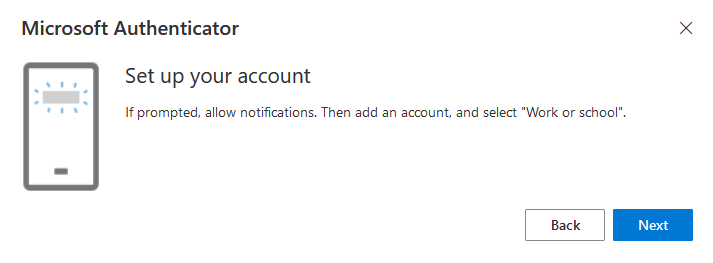
במסך הבא יוצג קוד QR אותו יש לסרוק באמצעות המאמת של מייקרוסופט. לאחר מכן
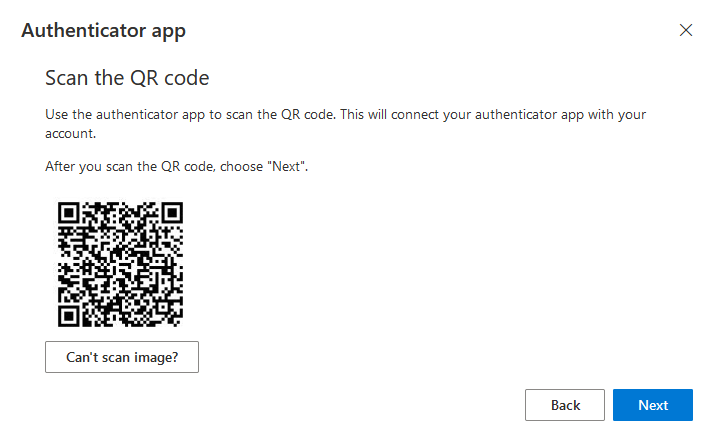
לאחר הסריקה יוצג בפניכם מספר שאתם צריכים לראות באפליקציה בטלפון ולרשום אותו כדי שהאפליקציה תחובר.
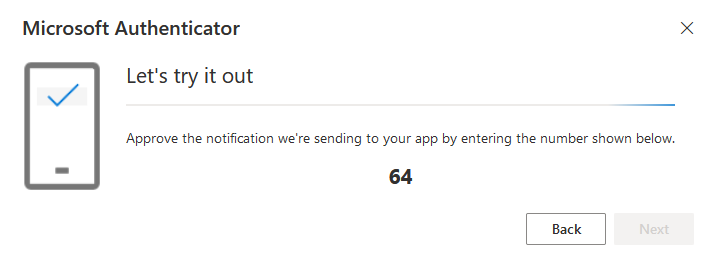
בסיום תקבלו הודעה שהתהליך בוצע בהצלחה. יש ללחוץ על הבא (Next)